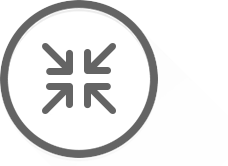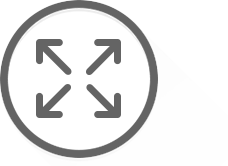Важная информация о правилах проведения мероприятий, аккредитованных Координационным советом НМО Минздрава РФ:
Согласно требованиям, предъявляемым к нам, как провайдерам образовательных услуг, со стороны Координационного совета по непрерывному медицинскому образованию (НМО), мы обязаны обеспечить контроль присутствия и контроль знаний обучающихся на образовательных мероприятиях аккредитованных в системе НМО.
1. Контроль присутствия
1. Контроль присутствия
Обязательным условием является присутствие онлайн в течение всего времени мероприятия (за исключением перерывов) В течение прямой трансляции Вам будет предложено подтвердить свое присутствие на мероприятии. В окне трансляции Вам будет предлжено выйти из полноэкранного режима (для телефонов вернуться в портретный режим; для компьютеров нажать на клавишу ESC), после чего необходимо нажать на кнопку "Пройти контроль присутствия" под окном трансляции.
Один «контроль присутствия» длится от 3 до 5 минут для всех участников. Он начинается и заканчивается путем нажатия на кнопку "Пройти контроль присутствия" под окном трансляции. Контроль присутствия появляется два раза в течение 60 минут мероприятия с интервалом 3-5 минут.
Для получения баллов НМО слушатель Должен отметить 12 меток (2 метки в час) присутствия в день проведения конференции.
Обязательное минимальное время присутствия не менее 360 минут (6 часов) в день мероприятия.
2. Тестирование.
Процесс тестирования начинается с момента, указанного, как окончание мероприятия в расписании портала.
Например, если указано, что трансляция происходит с 13 до 14 часов по Московскому времени, то в 14:00 кнопка «Тестирование» становится доступна.
Процесс тестирования длится 60 минут. В указанном выше примере тестирование невозможно будет завершить после 15:00 по Мск.
Важно! При учете времени начала и окончания тестирования используется системное время, установленное на сервере Rumedo.ru. Локальное (местное) время компьютеров и гаджетов обучающихся в расчет не принимается.
Критерий успешного прохождения тестирования – 70% и более правильных ответов на тестовые вопросы. Например, если в тесте 5 вопросов, ответить нужно верно на 4 и более. Если в тесте 10 вопросов, ответить нужно верно на 7 и более.
При возникновении вопросов – пишите на службу поддержки support@rumedo.ru
3. Правила подключения к трансляции
Шаг 1 Регистрация
1. Зайдите на сайт rumedo.ru. Для начала регистрации нажмите кнопку «Авторизация» и в открывшейся форме нажмите «Зарегистрироваться».
2. В открывшемся окне заполните все имеющиеся поля. Нажмите на галочку с согласием на обработку персональных данных. Нажмите кнопку «Зарегистрироваться».
3. Проверьте указанный Вами E-mail - Вам придет письмо с Вашим логином и паролем, а также ссылка на активацию аккаунта - перейдите по этой ссылке. Регистрация завершена.
ШАГ 2 Если вы зарегистрированы. Как смотреть? Как задавать вопросы? Как пройти тестирование? Как скачать сертификат?
1. Авторизуйтесь на сайте под своим логином и паролем. Для этого используйте кнопку «Авторизация» в верхнем правом углу на главной странице сайта. Введите ваши учетные данные в открывшейся странице.
2. После авторизации на главной странице сайта, в его левой части вы увидите вертикальное меню «Обучение online». Нажмите на него, и расписание образовательных активностей откроется.
3. В расписании найдите интересующее Вас мероприятие. Обычно ближайшее мероприятие находится наверху списка. Для поиска используйте фильтры "Текущие и предстоящие мероприятия", "Прошедшие мероприятия" и "Все " в серой полосе верхней части расписания, чтобы отфильтровать все мероприятия по времени проведения. Находясь в каждом из разделов, Вы можете использовать систему вспомогательных фильтров по специальности и аккредитации, находящуюся здесь же. Около каждого мероприятия имеется кнопка "Подробнее" - нажмите её на интересующем Вас мероприятии.
4. Вы попадёте на страницу мероприятия. В верхней части страницы находится окно просмотра. Под ним чат, куда можно писать вопросы лектору.
5. Чтобы скачать сертификат, в случае успешного прохождения тестов нужно перейти в личный кабинет в раздел «Статистика». Для этого в левом верхнем углу сайта нужно нажать на аватар с вашим именем и выбрать в раскрывшемся списке «Статистика».